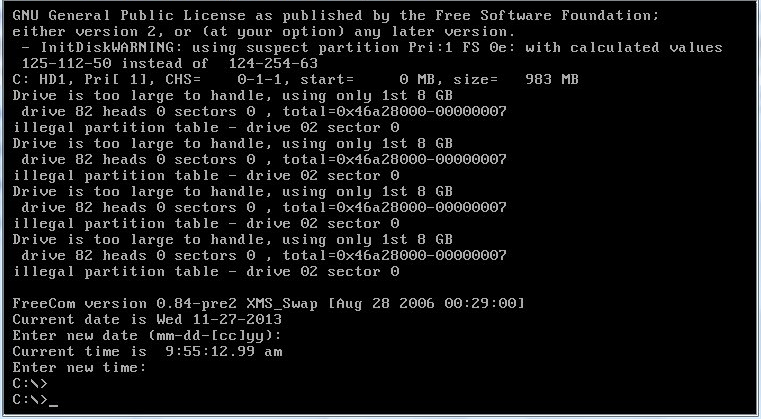3ware 9650SE-12MLを載せている環境で、以下のエラーメッセージを出したままOSが起動しなくなりました。。。
Waiting for 3ware Controller to Initialize... There is no response from the firmware.
RAIDカードメーカーのLSI(3ware)に問い合わせたところ、ファームウェアのアップデートをすれば治るという回答をもらったのでやってみました。
ファームウェアのアップグレードは3wareの管理画面の3dm2からやるもんだと思っていましたが、今回はそもそもOSが起動しないのでBIOS画面から行う必要がありました。
試してみた結果、メーカーの回答通りファームウェアのアップグレードでOSがちゃんと起動するようになりました。
流れ
- DOSブート用USBメモリ作成して
- ファームウェアをダウンロードしてUSBメモリに入れて
- 実際にファームウェアアップグレード
必要ソフトウェア
まず、事前準備として以下をダウンロードしておきます。
| ソフトウェア | 用途 | ダウンロード |
|---|---|---|
| HP USB Disk Storage Format Tool - v2.1.8 | DOSブート用ファイルをUSBメモリに書きこむ | ダウンロード |
| FreeDOS 1.0 Floppy(fdboot.img) | DOSブートに必要なカーネルが入っている | ダウンロード |
| DiskExplorer | fdboot.imgから必要なカーネルファイルを取り出す | ダウンロード |
| ファームウェア | 3ware 9650SE- 2LP/4LPML/8LPML/ 12ML/16ML用 | ダウンロード |
fdboot.imgからカーネルファイルなどを取り出す
DiskExplorerを使って、fdboot.imgからカーネルファイルなどを取り出します。
上記で取り出したカーネルファイルをUSBメモリに書き込む
『HP USB Disk Storage Format Tool』を使って書き込みます。
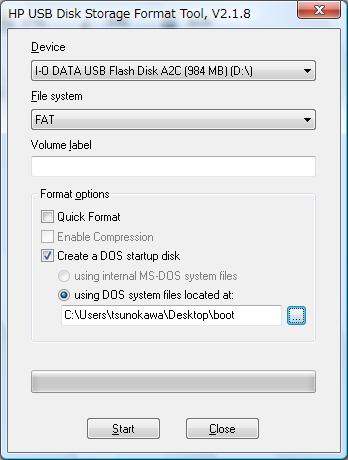
- 『Device』はUBBメモリのドライブを指定
- 『File system』はFATを指定
- 『Create a DOS startup disk』をチェック
- 『using DOS system files located at:』は先程取り出したカーネルファイルが保存されているフォルダを指定
- 『Start』をクリック
ファームウェアをUSBメモリに保存
USBメモリのドライブをエクスプローラで開き、
ここでも任意のフォルダ名『lsi』フォルダを作成し、
ここにファームウェアファイルの
- flash.exe
- prom0006.img
- upgrade.bat
の3ファイルを保存しておきます。
いよいよファームウェアアップグレード
USBメモリをサーバーに差してUSBブートさせます。
その後
その後OSは無事起動し、中のデータも問題ありませんでした。
今回は
- 3ware 9650SE-12ML
のアップグレードを例にしていますが、
他にも
- 3ware 9650SE-2LP
- 3ware 9750-16i4e
でも同様の手順でアップグレードが出来ました。